谷歌浏览器提示网站安全证书不受信任怎么办
谷歌浏览器提示网站安全证书不受信任怎么办
谷歌浏览器提示网站安全证书不受信任怎么办?许多Windows用户在使用谷歌浏览器过程中都遇到过网站安全证书不受信任的问题,我们如何处理这个问题呢?想要顺利进行网页访问,安全证书是很重要的,下面小编带来相关的解决方法,希望能够帮助到需要的用户。
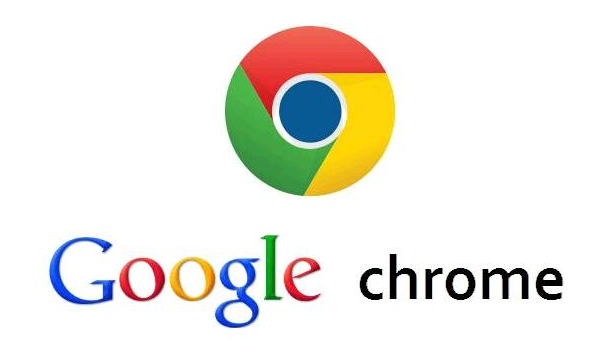
谷歌浏览器提示网站安全证书不受信任解决方法
1、首先进入谷歌浏览器,点击右上角菜单图标打开菜单,选择“设置”;
2、进入谷歌浏览器的设置页面后,点击下方的“显示高级设置”展开更多的设置选项,找到“HTTPS/SSL”一栏,点击“管理证书”;
3、进入“证书”窗口后,点击下方的“导入”按钮;
4、在证书导入向导窗口,点击“浏览”,在Go agent的安装目录local文件夹中选中CA文件,点击打开配置burpsuit谷歌浏览器证书及HSTS问题处理,然后点击下一步;
5、选择“将所有的证书都放入下列存储”,然后将:证书存储设置为“个人”,点击下一步;
6、接下来出现导入成功提示,关闭窗口,再次访问网站就不会出现安全证书问题了。
关于【谷歌浏览器提示网站安全证书不受信任怎么办【已解决】】的内容就分享到这里了。如果你在使用谷歌浏览器过程中,也遇到了证书不受信任的问题,可以参考上面谷歌浏览器资源网分享的步骤进行设置。
